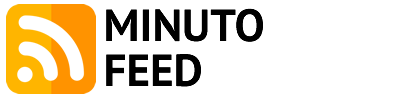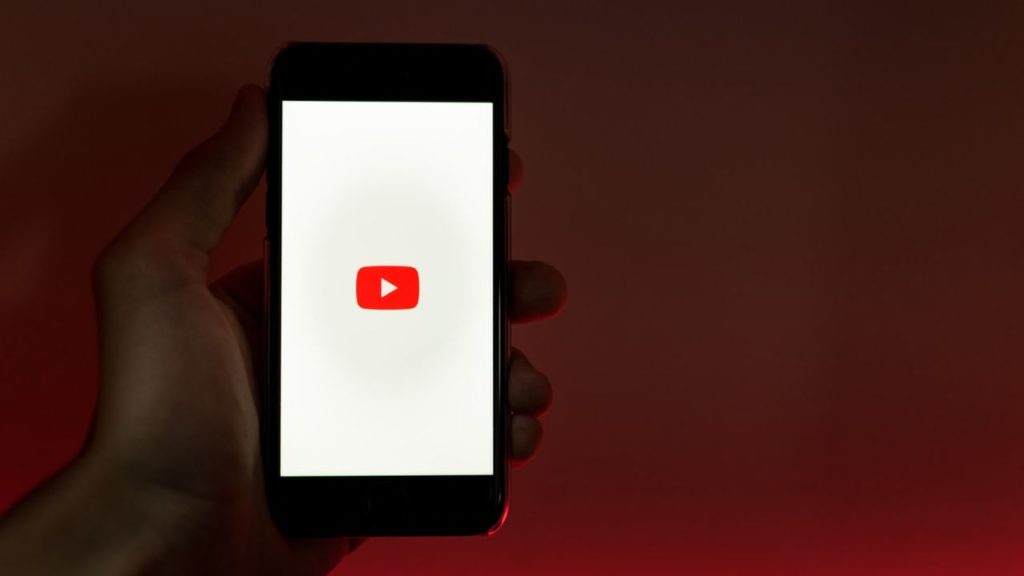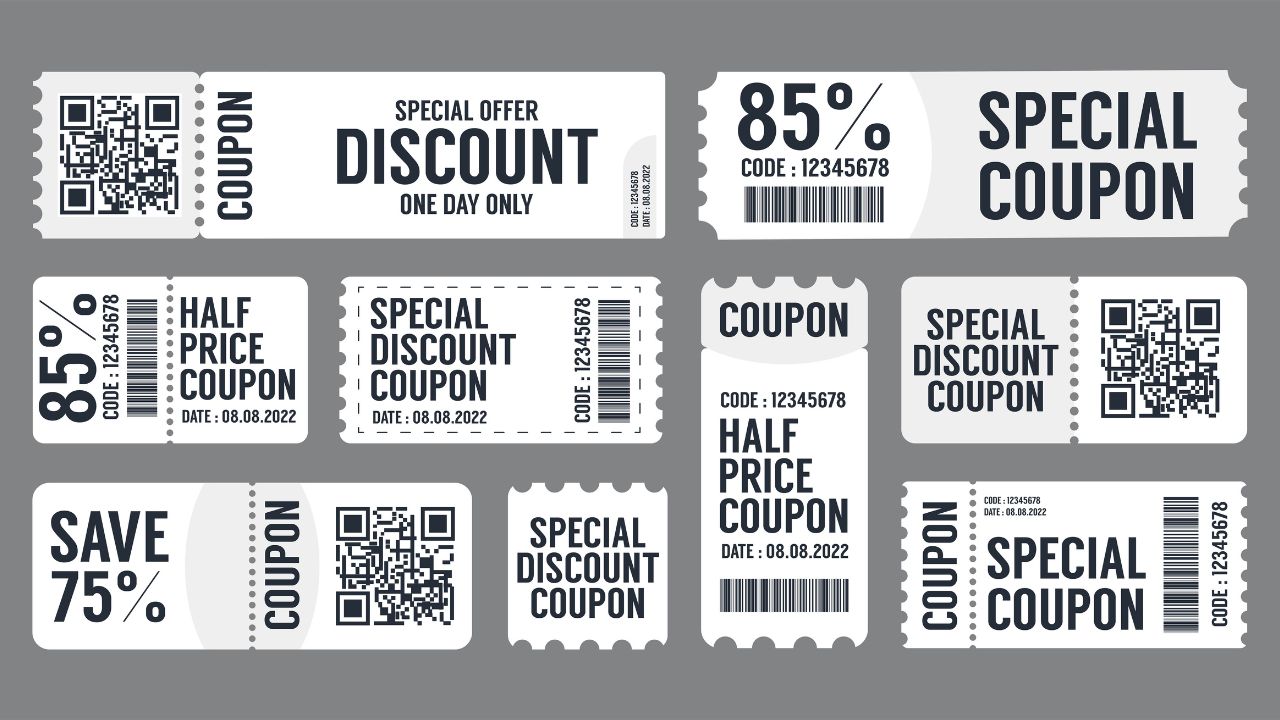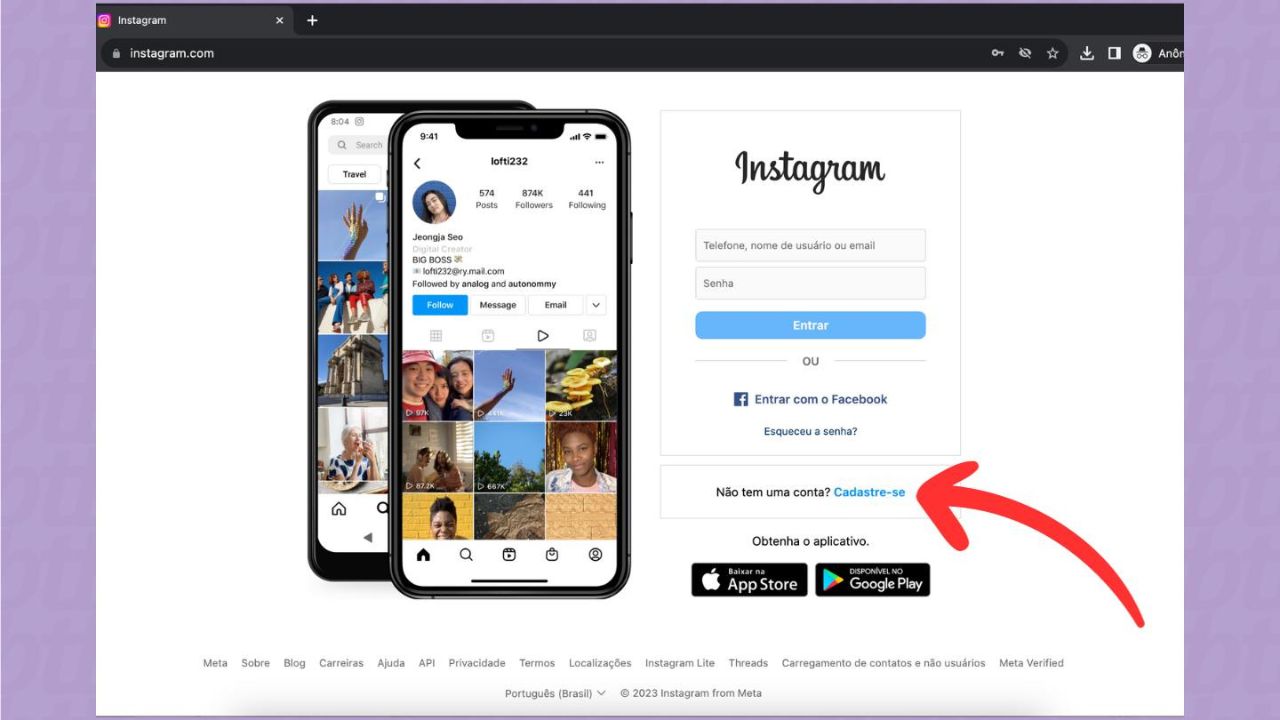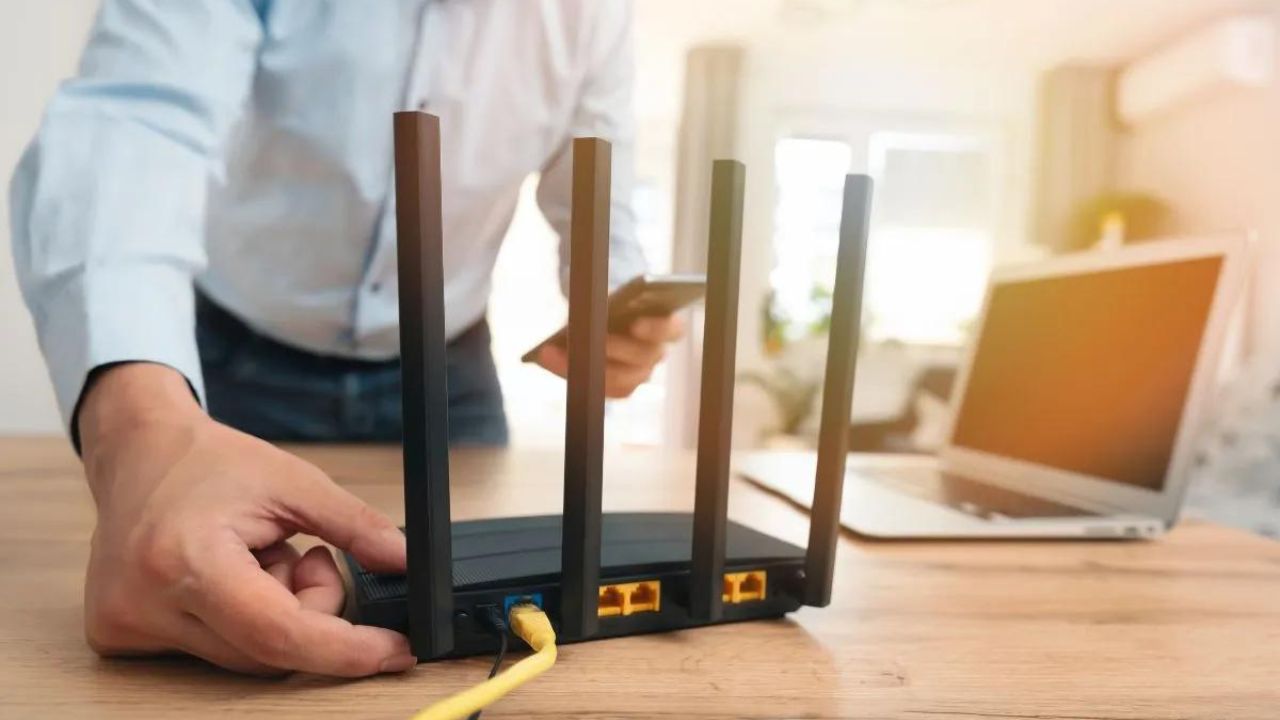Índice
Soluções para Problemas de Acesso e Vídeos Travando
Acessar o YouTube é uma tarefa comum, mas problemas como vídeos travando, falha no carregamento ou erros de reprodução podem prejudicar a experiência do usuário. Assim, abaixo, apresentamos uma lista detalhada de soluções para ajudar a resolver esses problemas e garantir que você possa assistir aos seus vídeos favoritos sem interrupções.
Não Carrega os Vídeos
Dessa forma, se os vídeos do YouTube não estão carregando ou demoram muito para iniciar, siga este passo a passo:
Verifique sua conexão com a internet
- Confirme a conexão: Certifique-se de que seu dispositivo esteja conectado à internet. Verifique as configurações de Wi-Fi ou dados móveis.
- Teste a velocidade da internet: Use um site ou aplicativo de teste de velocidade para verificar se sua conexão está funcionando corretamente. A velocidade ideal para streaming em HD é de pelo menos 5 Mbps.
- Reinicie o roteador: Se a internet estiver lenta, tente desligar o roteador por 30 segundos e ligá-lo novamente.
- Conecte via cabo: Para conexões mais estáveis, considere usar um cabo Ethernet, especialmente ao assistir em dispositivos como TVs ou computadores.
Atualize o navegador ou o aplicativo
- Verifique atualizações do navegador:
- No Google Chrome, vá em “Configurações” > “Sobre o Chrome” para verificar se há atualizações.
- No Firefox, acesse “Ajuda” > “Sobre o Firefox”.
- Atualize o aplicativo:
- Para Android, vá até a Google Play Store, busque por YouTube e veja se há uma atualização disponível.
- Para iOS, acesse a App Store, procure por YouTube e atualize, se necessário.
- Reinicie o navegador ou o aplicativo: Após a atualização, feche e reabra o navegador ou aplicativo.
Limpe o cache e os cookies
- No Google Chrome:
- Clique nos três pontos no canto superior direito.
- Selecione “Mais ferramentas” > “Limpar dados de navegação”.
- Marque “Cookies e outros dados do site” e “Imagens e arquivos em cache”.
- Clique em “Limpar dados”.
- No Firefox:
- Clique nas três linhas no canto superior direito.
- Vá em “Configurações” > “Privacidade e Segurança”.
- Na seção “Cookies e dados de sites”, clique em “Limpar dados”.
- Verifique se o problema foi resolvido: Tente acessar novamente o YouTube e veja se os vídeos carregam normalmente.
Vídeos Travando no Celular
Antes de mais nada, se os vídeos estão travando ou carregando lentamente no seu celular, experimente estas soluções:
Reduza a qualidade do vídeo
- Inicie o vídeo: Toque no vídeo que deseja assistir.
- Acesse as configurações de qualidade:
- Toque no ícone de três pontos (ou no ícone de engrenagem, dependendo da versão do aplicativo).
- Escolha uma resolução inferior: Selecione uma qualidade mais baixa, como 144p ou 360p, para facilitar o carregamento.
Feche aplicativos em segundo plano
- Abra a visualização de aplicativos:
- No Android, pressione o botão de aplicativos recentes (quadrado ou botão multitarefa).
- No iPhone, deslize para cima a partir da parte inferior da tela (ou pressione duas vezes o botão Home).
- Feche aplicativos desnecessários: Deslize para cima ou toque em “Fechar” nos aplicativos que não estão em uso.
Reinicie o aplicativo
- Feche o aplicativo do YouTube:
- No Android, deslize para cima na tela de aplicativos recentes e feche o YouTube.
- No iPhone, deslize para cima na tela de aplicativos recentes e feche o YouTube.
- Reabra o aplicativo: Toque no ícone do YouTube para abri-lo novamente e teste se os vídeos estão reproduzindo corretamente.
Travando na TV
Além disso, se o YouTube está travando ao ser reproduzido em sua smart TV, siga as dicas abaixo:
Verifique a velocidade da sua internet
- Teste a velocidade na TV: Se a sua TV tiver um navegador de internet, acesse um site de teste de velocidade e veja se a velocidade atende às necessidades do YouTube (pelo menos 5 Mbps para HD).
- Verifique o roteador: Assegure-se de que o roteador está próximo à TV e que não há obstáculos físicos que possam interferir na conexão.
Desligue e ligue novamente a TV
- Desligue a TV: Use o controle remoto para desligar completamente a TV.
- Desconecte da tomada: Retire o cabo de alimentação da tomada por 30 segundos.
- Ligue a TV novamente: Conecte o cabo novamente e ligue a TV. Verifique se o YouTube está funcionando normalmente.
Atualize o firmware da sua smart TV
- Acesse as configurações da TV: Use o controle remoto para acessar o menu de configurações da sua smart TV.
- Verifique atualizações:
- Localize a opção “Atualização de software” ou “Atualizações do sistema”.
- Siga as instruções para verificar e instalar qualquer atualização disponível.
- Reinicie a TV: Após a atualização, reinicie a TV e teste o YouTube novamente.
Vídeos Travando no Computador
Se você está acessando o YouTube pelo computador e os vídeos estão travando, siga estas dicas:
Feche abas e aplicativos desnecessários
- Verifique as abas abertas: Olhe para a parte superior do seu navegador e feche abas que não estão em uso.
- Feche programas em segundo plano: Acesse o Gerenciador de Tarefas (Ctrl + Shift + Esc no Windows ou Command + Option + Esc no Mac) e feche aplicativos que estão consumindo muitos recursos.
- Reinicie o navegador: Feche o navegador e abra-o novamente para garantir um novo início.
Use outro navegador
- Escolha um navegador diferente: Se você estiver usando o Chrome, experimente o Firefox ou o Edge.
- Baixe e instale: Acesse o site do navegador escolhido, faça o download e siga as instruções de instalação.
- Acesse o YouTube: Abra o novo navegador e teste se os vídeos estão funcionando corretamente.
Verifique se há programas maliciosos
- Atualize seu antivírus: Abra o software antivírus e verifique se há atualizações disponíveis.
- Execute uma verificação completa: Inicie uma verificação completa do sistema para identificar e remover qualquer programa malicioso.
- Desinstale programas suspeitos: Acesse o painel de controle do seu computador e desinstale qualquer software que você não reconheça ou que pareça suspeito.
Porque, seguindo essas etapas detalhadas, você poderá resolver a maioria dos problemas de acesso e travamento de vídeos no YouTube. Pois, isso garantirá uma experiência mais suave e agradável ao assistir seus conteúdos favoritos.